Endre navnet på siden og innstillingene på nettstedet mitt
Etter hvert som du bygger nettstedet ditt eller omorganiserer det, kan det hende du må endre navnene på noen sider for å identifisere innholdet for besøkende bedre. Det kan også være lurt å endre innstillingene for synlighet i navigasjonen eller å være en privat side .
- Gå til GoDaddy-produktsiden.
- Rull ned, utvid Websites + Marketing og velg Administrer ved siden av nettstedet ditt.
- Velg Rediger nettsted eller Rediger nettsted .
- I nettstedsnavigering til høyre, sveiper du over siden du vil endre, og velger
 Innstillinger . Velg Sider i mobilappen, og velg deretter
Innstillinger . Velg Sider i mobilappen, og velg deretter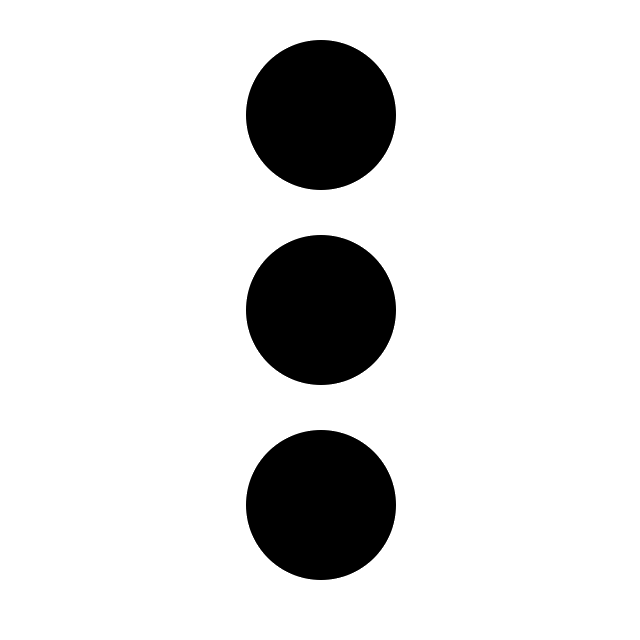 mer.
mer.
- Velg Sideinnstillinger . Merk: Hvis du endrer innstillingene for en rullegardinmeny, står det Menyinnstillinger . Det er her du legger til sider i en tom meny.
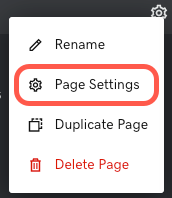
- Oppdater sidetittelen. Hold navigasjonsfeltet enkelt med korte, tydelige sidenavn.
- Velg de aktuelle veksleknappene. Den nye siden din kan legges til i både overskriften og bunnteksten hvis du vil (eller ikke skjule siden din). Hvis siden din ikke vises i navigering, kan du likevel koble til den fra andre sider eller sende folk en direktekobling.
- Vis i navigering gjør at den vises øverst i overskriftsnavigasjonen.
- Bunntekst viser en kobling til siden nederst på hver side.
- Private sider er som vanlige sider, bortsett fra at de bare er synlige for medlemmer. Enhver side unntatt hjemmesiden din kan være en privat side. Lær mer om administrering av private sider.
- Når du er ferdig, velger du Ferdig . Hvis du ikke har gjort noen endringer og ønsker å avslutte, velg WEBSITE .
- Endringene lagres automatisk. Bruk Forhåndsvis for å se resultatene. Når du er klar til å gjøre endringene offentlige, publiserer du nettstedet ditt.
Mer informasjon
- Legg til en side eller slett en side fra nettstedet ditt .
- Du kan når som helst omorganisere sidene dine i navigeringen eller gjøre sidene dine til en rullegardinmeny .
- Lær mer om hvordan du administrerer private nettsider , inkludert å legge til nettstedmedlemmer én om gangen , legge til flere nettstedsmedlemmer og slette nettstedsmedlemmer .
- Fortsett med å tilpasse siden din ved å legge til en del . Websites + Marketing har mange spesialiserte seksjoner som .pdf-seere , prislister eller menyseksjoner for restauranter , eiendomsoppføringer , Soundcloud-lydspor , koblinger til YouTube-videoer osv. Du kan til og med laste opp dine egne videoer til overskriften og til noen seksjoner , eller be folk abonnere på e -postlisten din .
- Les mer om å tilpasse innhold i Kom deg på nettet-guiden for å konfigurere nettstedet ditt.